Comment utiliser DeOldify pour colorisation de vidéo réaliste
À l'ère de l'IA, redonner vie aux vidéos en noir et blanc n'a jamais été aussi simple. Que ce soit pour restaurer des séquences familiales anciennes ou améliorer d'anciens documentaires, les outils d'colorisation de vidéos par IA peuvent ajouter des couleurs riches et réalistes aux souvenirs monochromes. L'un des outils les plus connus pour cette tâche est DeOldify, un projet open-source salué pour sa colorisation basée sur l'apprentissage profond.
Dans cet article, nous vous guiderons sur la façon d'utiliser DeOldify pour coloriser des vidéos, expliquerons ses points forts et ses limites, et présenterons une alternative plus simple, plus rapide et de haute qualité pour la colorisation de vidéos.
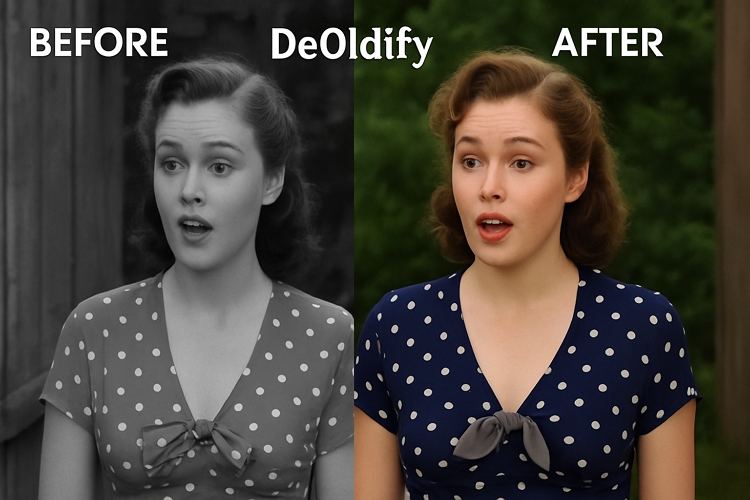
Partie 1. Qu'est-ce Que DeOldify ?
DeOldify est un projet basé sur l'apprentissage profond construit à l'aide de réseaux adversariaux génératifs (GAN). Il a été initialement conçu pour coloriser d'anciennes photos mais a depuis été adapté aux vidéos. Le modèle utilise l'IA pour analyser les images en niveaux de gris et prédire des couleurs réalistes en fonction du contexte et des modèles de données appris.
Ses points forts résident dans des tons de couleur naturels et une préservation impressionnante des détails. En tant que projet open-source, il est gratuit et personnalisable, ce qui en fait un favori parmi les développeurs et les artistes numériques. Mais pour les utilisateurs généraux, le processus de configuration et d'exécution peut être accablant.
Partie 2. Comment Utiliser DeOldify Pour Coloriser Des Vidéos
Option 1 : Utiliser DeOldify Sur Google Colab
La façon la plus simple d'essayer DeOldify sans rien installer est d'utiliser les carnets Google Colab partagés par la communauté.

Étapes :
- Visitez un carnet DeOldify Colab fiable (par exemple, depuis GitHub).
- Téléchargez votre vidéo en noir et blanc ou collez un lien YouTube.
- Exécutez les cellules du carnet dans l'ordre.
- Attendez que la vidéo soit traitée et téléchargez le résultat.
Points forts :
- Aucune installation requise.
- Fonctionne sur n'importe quel appareil avec accès à Internet.
Inconvénients :
- Traitement plus lent (particulièrement pour les vidéos plus longues).
- Résolution vidéo limitée (souvent plafonnée à 480p ou 720p).
- Peut échouer ou expirer sans avertissement.
Option 2 : Installer DeOldify Localement
Pour les utilisateurs avancés disposant d'un matériel performant (en particulier des GPU NVIDIA), DeOldify peut être installé et exécuté localement.
Étapes :
- Clonez le dépôt DeOldify depuis GitHub.
- Installez les dépendances : Python, PyTorch, Jupyter Notebook.
- Chargez votre vidéo et exécutez le script de traitement.
- Enregistrez et compilez manuellement les images dans un nouveau fichier vidéo.
Points forts :
- Plus de contrôle sur le traitement et les paramètres.
- Aucune limite de taille de fichier.
Inconvénients :
- Exige des compétences techniques solides.
- La configuration peut prendre plusieurs heures.
- Utilisation élevée de la mémoire GPU.
Partie 3. Limites De DeOldify Que Vous Devriez Connaître
Bien que DeOldify soit révolutionnaire, il n'est pas sans défauts :
- Complexité : Il n'est pas adapté aux débutants et nécessite souvent un dépannage technique.
- Intensif en matériel : Un bon GPU est essentiel pour des performances fluides.
- Résolution de sortie : Par défaut, les sorties sont de qualité basse à moyenne.
- Vitesse : Le rendu vidéo peut prendre plusieurs heures selon la longueur et la qualité.
- Stabilité : Crash ou échoueoccasionnellement en raison de dépendances externes (par exemple, mises à jour de Colab).
Partie 4. Une Alternative Plus Intelligente : HitPaw VikPea Pour La Colorisation De Vidéos Par IA
Si vous recherchez une solution plus rapide, plus simple et plus puissante pour la colorisation de vidéos, HitPaw VikPea est une excellente alternative. Conçue pour les créateurs, les historiens et les utilisateurs occasionnels alike, elle élimine la complexité technique tout en offrant des résultats améliorés par IA de haute qualité.
Pourquoi Choisir VikPea Plutôt Que DeOldify ?
Fonctionnalité
DeOldify
VikPea
Facilité d'utilisation
Configuration complexe
Interface conviviale
Support de résolution
Jusqu'à 720p
Jusqu'à 4K
Exigence en GPU
Requis
Facultatif (prend en charge l'IA cloud)
Modèles IA
Un modèle général
Plusieurs modèles spécifiques à la scène
Aperçu en temps réel
Non disponible
Disponible
Vitesse
Lente
Rapide avec accélération cloud
Fonctionnalités Clés De VikPea
- Modèles de couleur IA : Adaptés au contenu général, aux visages et aux scènes d'animation.
- Aperçu en temps réel : Voyez instantanément les résultats avant/après.
- Export en haute résolution : Exportez jusqu'à 4K sans perte de qualité.
- Accélération cloud : Pas besoin de GPU - achetez des points cloud pour un rendu rapide.
- Aucune programmation nécessaire : Interface glisser-déposer pour un accès facile.
Comment Coloriser Des Vidéos Avec VikPea
Étape 1 :Téléchargez et installez le logiciel selon le système de votre ordinateur. Il fonctionne sur Windows et Mac.
Étape 2 :Lancez le programme et choisissez la fonction Caractéristique de couleur IA dans la barre latérale. Il y a quatre modèles d'amélioration spécifiques sous ce module. Vous pouvez cliquer sur Choisir un fichier pour importer votre vidéo en noir et blanc.

Étape 3 :Sélectionnez le Modèle de colorisation IA sous le module Couleur IA. Ce modèle colorisera la vidéo en noir et blanc.

Étape 4.Dans les Paramètres d'exportation, vous pouvez personnaliser la résolution, le taux de images et le format.

Étape 5.Cliquez sur le bouton Aperçu pour voir une comparaison côte à côte des résultats avant et après.

Étape 6.Enfin, cliquez sur le bouton Exporter pour exporter votre vidéo en résolution 1080p ou 4K.

Conclusion
DeOldify est un outil puissant et innovant pour la colorisation de vidéos basée sur l'IA, en particulier pour ceux qui apprécient le contrôle technique et la flexibilité open-source. Cependant, ses limites - en particulier en termes de facilité d'utilisation, de performances et de qualité de sortie - peuvent constituer un obstacle pour beaucoup.
Pour les utilisateurs qui souhaitent une expérience de colorisation plus rapide, de haute qualité et conviviale, HitPaw VikPea offre une alternative robuste. Avec plusieurs modèles IA, des aperçus en temps réel et la prise en charge de l'export 4K, il rend les résultats professionnels accessibles à tous.









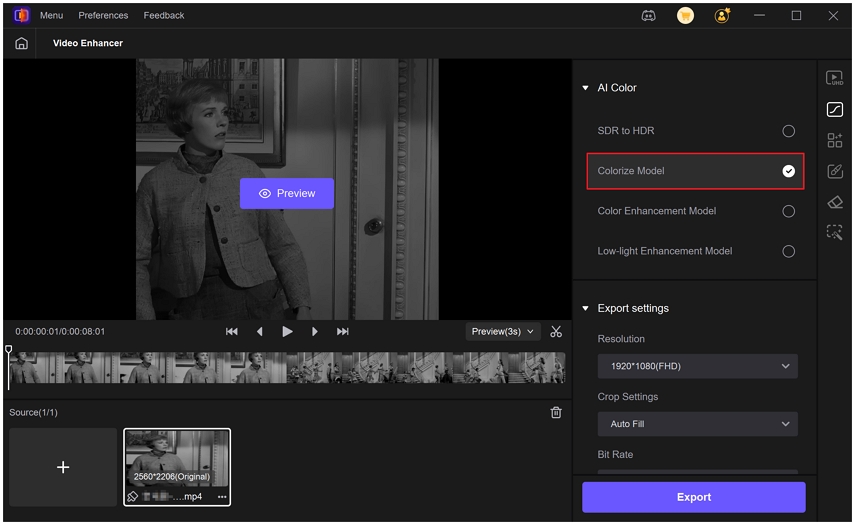
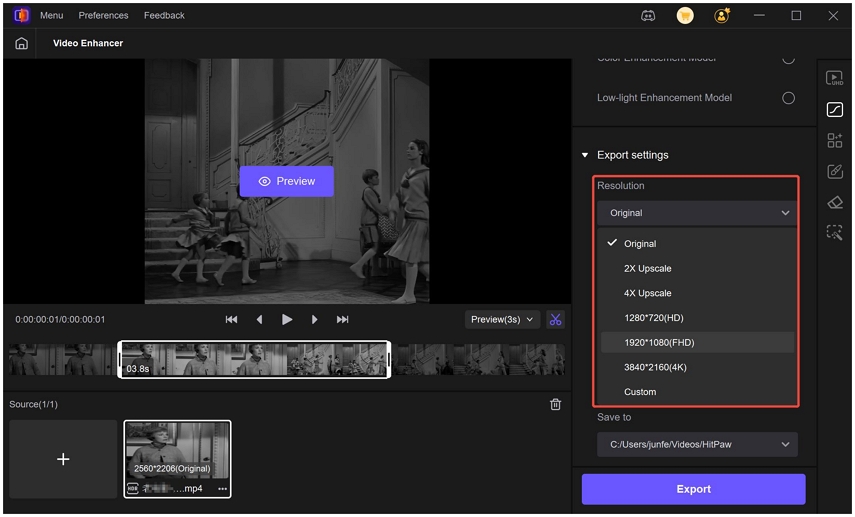
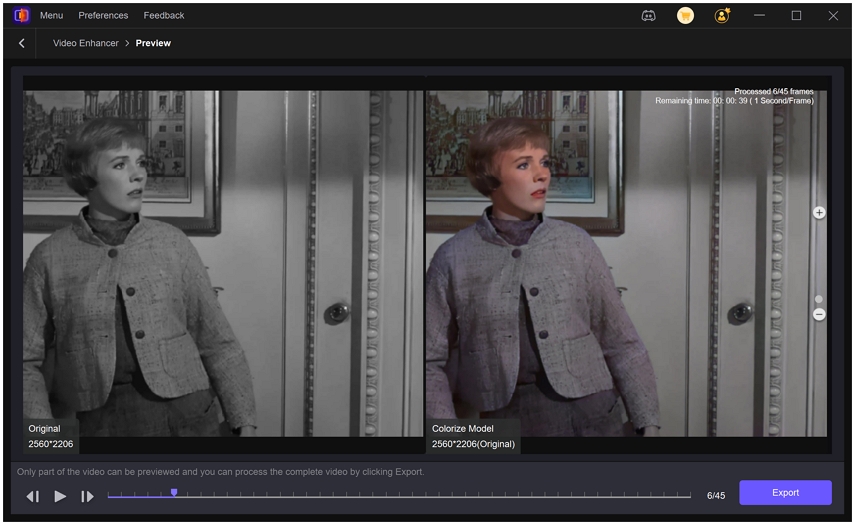
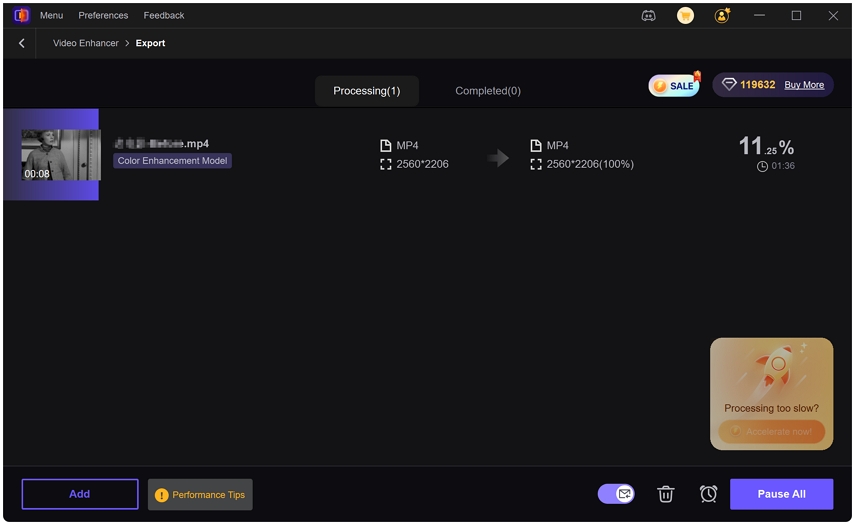

 HitPaw Univd
HitPaw Univd HitPaw VoicePea
HitPaw VoicePea HitPaw FotorPea
HitPaw FotorPea



Partager cet article :
Donnez une note du produit :
Clément Poulain
Auteur en chef
Je travaille en freelance depuis plus de 7 ans. Cela m'impressionne toujours quand je trouve de nouvelles choses et les dernières connaissances. Je pense que la vie est illimitée mais je ne connais pas de limites.
Voir tous les articlesLaissez un avis
Donnez votre avis pour les articles HitPaw